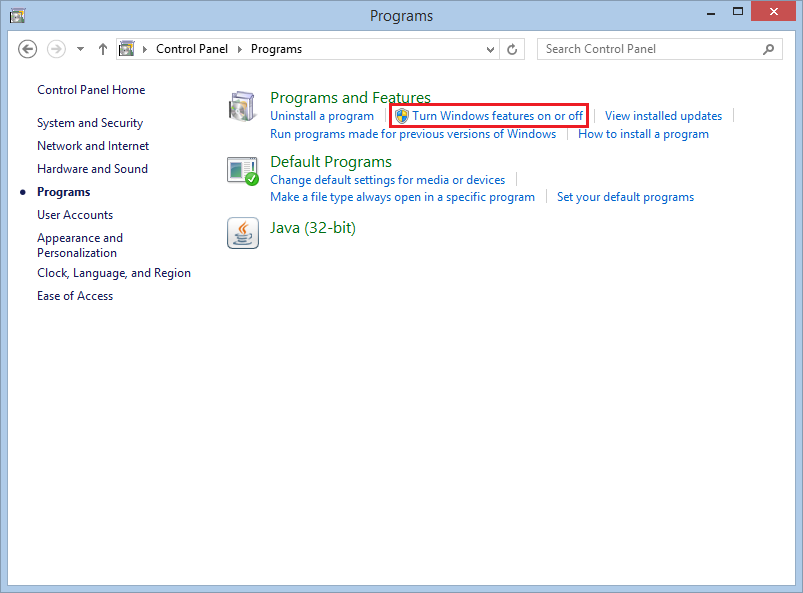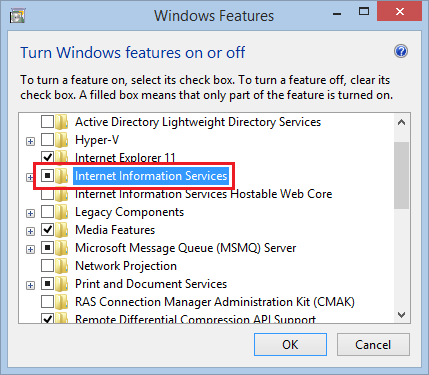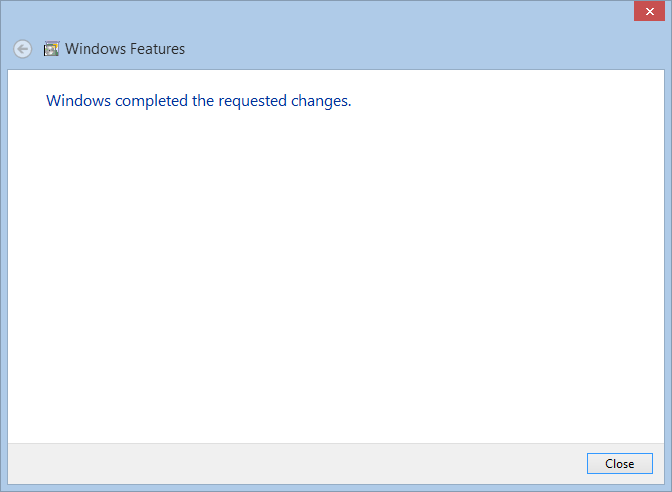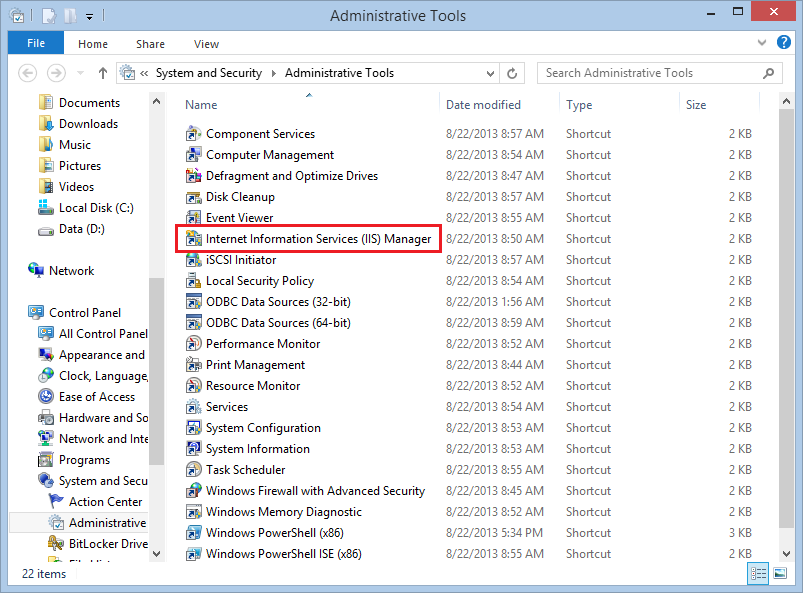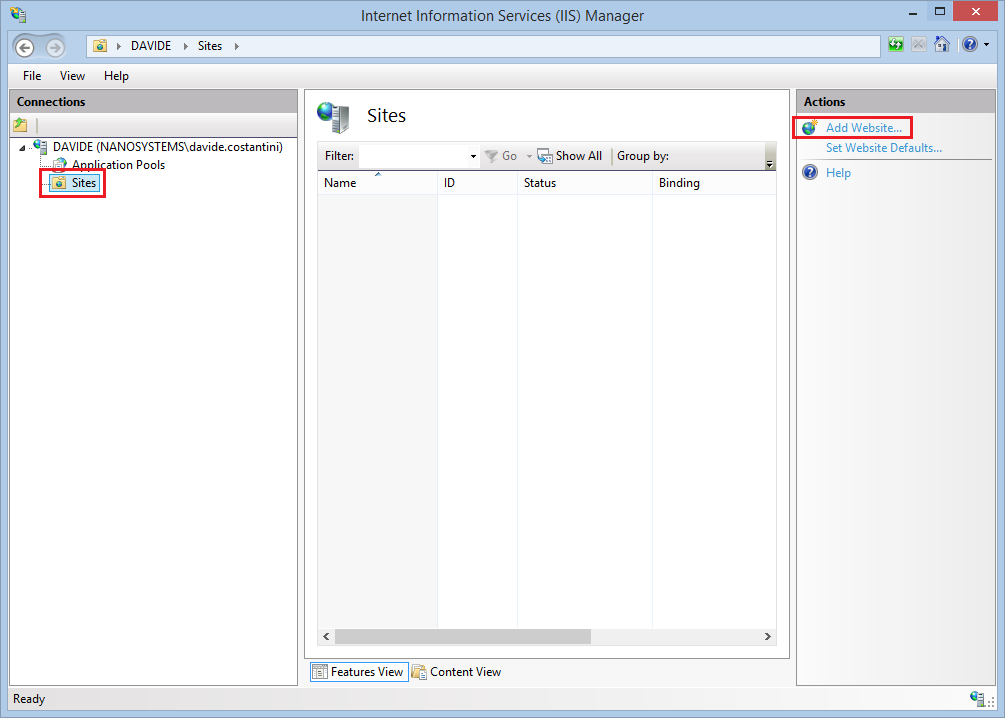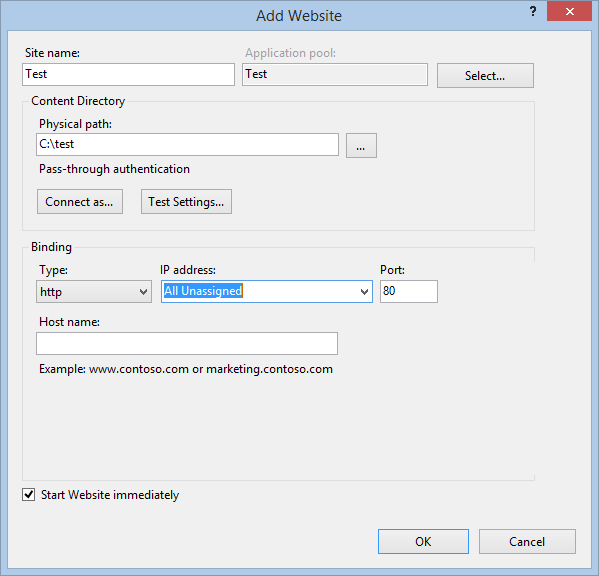Instalar IIS (Internet Information Services) en un ordenador de sobremesa puede ser muy útil para fines de desarrollo.
Vamos a descubrir cómo instalar IIS 8 en sistemas operativos Windows 8.1 y cómo publicar vuestro primer sitio web localmente.
Abrid el Panel de Control y dirigàos a la sección Programas. Haced clic en Activar o desactivar las caracteràsticas de Windows:
Haced clic en el recuadro junto a Internet Information Services y la casilla de verificación se rellenará como aparece en la siguiente imagen:
Después de un par de minutos la instalación se habrá completado:
Volved al Panel de Control y abrid Herramientas administrativas. Ejecutad el Administrador de Internet Information Services (IIS):
Haced clic en Agregar sitio web:
Especificad la Ruta y el Nombre del sitio y haced clic en Aceptar. El sitio web ahora estará accesible en la dirección del localhost (o 127.0.0.1):
¡Ya estáis listos para usar vuestro sitio web de prueba!
Read related articles
Cómo instalar y configurar Windows Server Update Services (WSUS)
Windows Server Update Services (WSUS) es una función necesaria en entornos corporativos. Los servicios de WSUS mejoran notablemente la eficiencia
Cómo imponer restricciones a los dispositivos con un GPO
Hemos visto cómo limitar software (de dos formas distintas) y sitios web mediante GPO. Ahora es el momento de limitar
Cuándo y cómo utilizar Sysprep
Sysprep es una herramienta de preparación de sistemas Microsoft utilizada por los administradores de sistemas generalmente durante la implementación automática

 English
English
 Italiano
Italiano